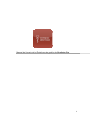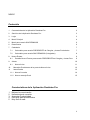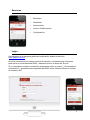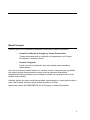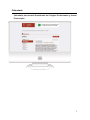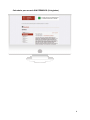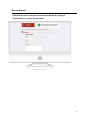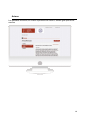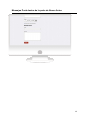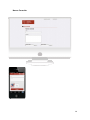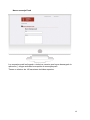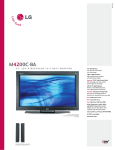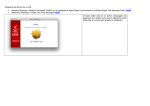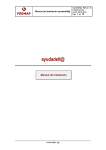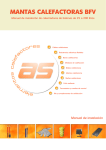Download 1 Manual de Us - Consejo Dentistas
Transcript
Manual de Usuario de la Plataforma de gestión de Dentistas Pro 1 ÍNDICE Contenido 1 Características de la Aplicación Dentistas Pro 2 2 Servicios de la Aplicación Dentistas Pro 3 3 Login 3 4 Menú Principal 4 5 Menú para usuario SIN PERMISOS 6 6 Desconectar 6 7 Calendario 7 7.1 Calendario para usuario PRESIDENTE de Colegios y Juntas Provinciales 7 7.2 Calendario para usuario SIN PERMISOS (Colegiados) 8 8 Nuevo Evento 8.1 9 Pantalla Nuevo Evento para usuario PRESIDENTE de Colegios y Juntas Prov. Avisos 9.1 Nuevo Aviso 9 9 10 11 10 Mensajes Push dentro de la parte de Nuevo Aviso 12 11 Interconsulta 13 11.1 Nueva Consulta 14 11.2 Nuevo mensaje Push 15 Características de la Aplicación Dentistas Pro 1 2 3 4 5 Mejorar la comunicación Herramienta de consulta Aumentar Productividad Exclusiva para profesionales Muy fácil de usar 2 Servicios • Calendario • Newsletter • Interconsulta • Avisos / Notificaciones • Configuración Login Accederemos a la web para gestionar la aplicación desde la dirección www.appconsejo.es Al entrar introduciremos nuestro nombre de usuario y contraseña que utilizamos para entrar en la herramienta RIDO y haremos click en el botón de “Enviar”. Si no recordamos nuestra contraseña, pulsaremos sobre el enlace “¿Ha olvidado su contraseña?” y accederemos al apartado de RIDO donde introduciremos el nombre de usuario y NIF 3 Menú Principal Tanto la web como la aplicación disponen de distintos niveles de usuarios: • Usuario Presidente de Colegios y Juntas Provinciales Puede administrar todo el contenido que pertenece a su Colegio Profesional o Junta Provinicial • Usuario Colegiado: Puede ver todo el contenido, pero solo puede crear consultas y responderlas. Una vez que hemos iniciado sesión con nuestro usuario, entraremos en la pantalla del menú principal donde podremos elegir entre las opciones disponibles (dependiendo de los permisos que se tengan se podrá ver unas opciones u otras durante toda la Web). Además, dentro de cada una de las pantallas, encontramos un menú para acceder a cada una de estas opciones desde cualquier parte de la Web. Menú para usuario de PRESIDENTE de los Colegios y Juntas Provinciales. 4 5 Menú para usuario SIN PERMISOS Desconectar En la parte superior de cualquiera de las pantallas de la web, encontraremos nuestro nombre y un botón para cerrar la sesión: “Desconectar”. Si pulsamos sobre este botón, cerraremos la sesión y volveremos a la pantalla de inicio. 6 Calendario Calendario para usuario Presidentes de Colegios Profesionales y Juntas Provinciales 7 Calendario para usuario SIN PERMISOS (Colegiados) 8 Nuevo Evento Pantalla Nuevo Evento para usuario Presidentes de Colegios Profesionales y Juntas Provinciales 9 Avisos Las pantallas de avisos, en cuanto a permisos de usuario, actúan igual que las de eventos 10 Nuevo Aviso 11 Mensajes Push dentro de la parte de Nuevo Aviso 12 Interconsulta 13 Nueva Consulta 14 Nuevo mensaje Push Los mensajes push les llegarán a todos los usuarios que hayan descargado la aplicación, y tengan activada la recepción de mensajes push. Tienen un máximo de 140 caracteres incluidos espacios. 15